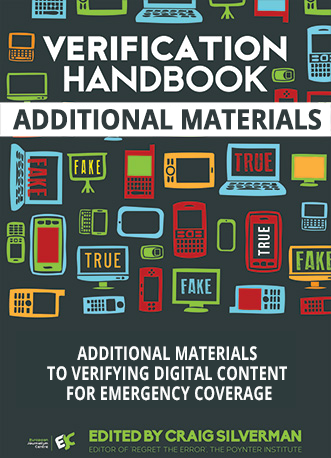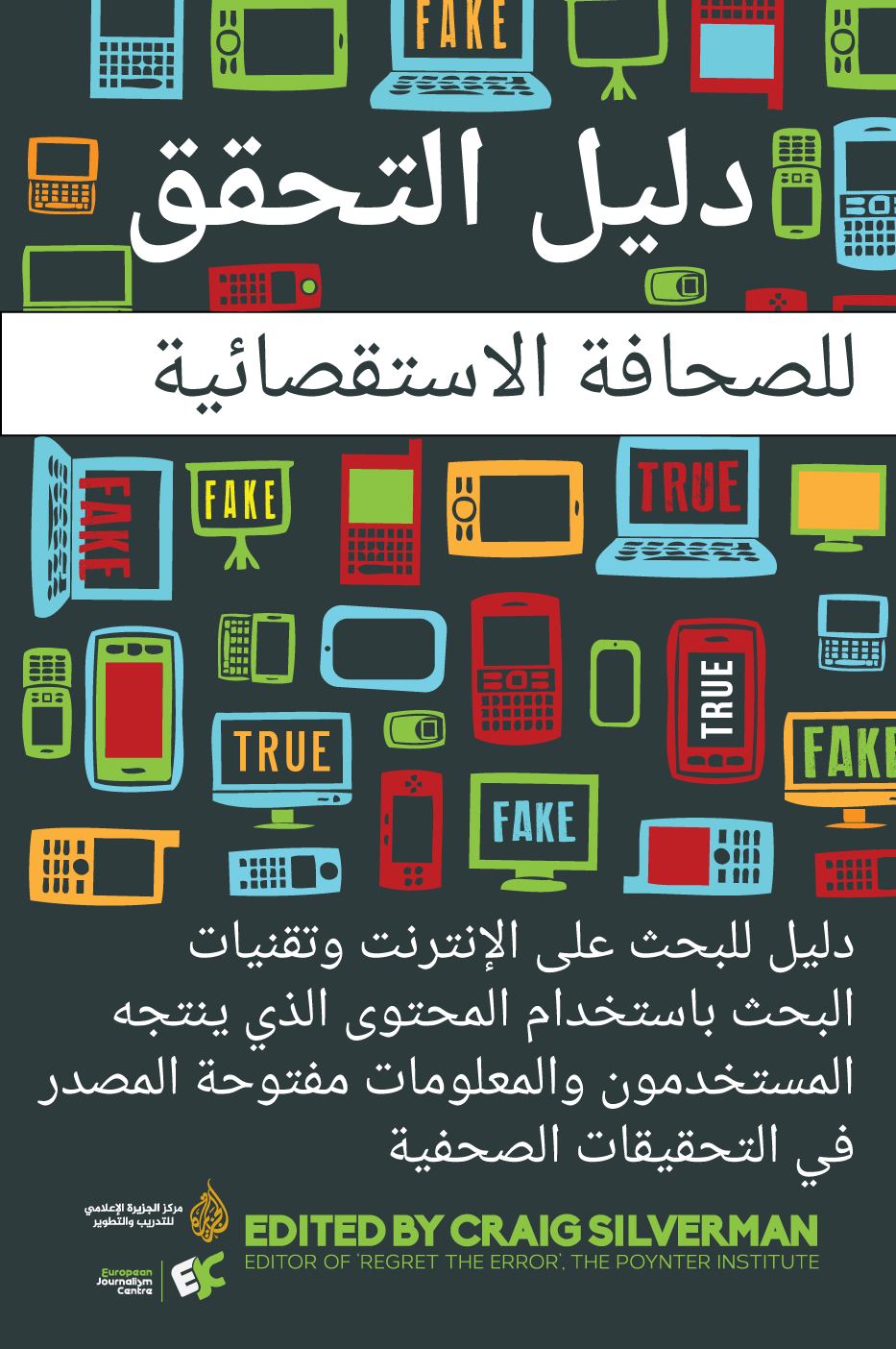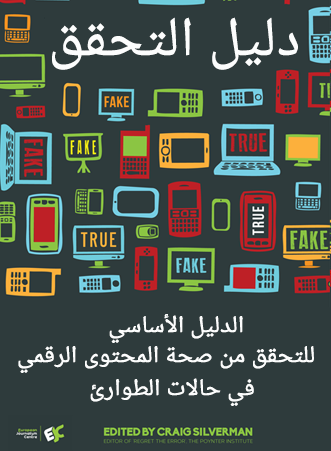الفصل الثالث: أدوات البحث على الإنترنت وآليات الاستقصاء
تعد محركات البحث جزءا أساسيا في النسق المعروف باسم "أدوات البحث المتاحة للجمهور"، وبالإضافة إلى مواقع التواصل الاجتماعي، واستقصاء عناوين ونطاقات المواقع، والحلول الأكثر تقليدية مثل الجرائد ودليل الهاتف، سيساعدك البحث الفعال على الإنترنت في العثور على معلومات حيوية لمساندة بحثك الاستقصائي.
يجد العديد من الأشخاص أن محركات البحث كثيرا ما تأتيهم بنتائج غير مُرْضِيةٍ من مصادر مريبة، ومع ذلك هناك بعض الطرق التي تضمن لك إيجاد الصفحات التي تبحث عنها من مواقع يمكنك الوثوق بها. والأمر نفسه ينطبق على البحث عن الأشخاص في شبكات التواصل الاجتماعي والمصادر الأخرى للبحث: القليل من الإستراتيجية والفهم لكيفية استخراج المعلومات المطلوبة يمكنه أن يحسن النتائج. يركز هذا الفصل على ثلاثة مجالات في البحث على الإنترنت:
البحث الفعال على الإنترنت.
إيجاد الأشخاص على الإنترنت.
تحديد ملكية النطاقات.
١. البحث الفعال على الإنترنت
محركات البحث مثل غوغل ليس لديها دراية بفحوى صفحات الإنترنت، ولكنها تعرف الكلمات التي تحملها الصفحات. ولذلك، كي تدفع محرك البحث للقيام بمهمته بكفاءة، عليك تحديد الكلمات التي تحويها الصفحات المستَهدفة. ابدأ باختيار كلمات البحث بحكمة. كل كلمة تضيفها في خانة البحث تحدد مدى تركز النتائج عن طريق استبعاد النتائج التي لا تتضمن الكلمات المختارة. هناك كلمات موجودة على كل الصفحات التي تبحث عنها، وهناك كلمات أخرى قد توجد وقد لا توجد على الصفحات المستهدفة. حاول تفادي تلك الكلمات غير الموضوعية، فربما يستبعد وجودها ضمن نتائج بحثك صفحات أخرى تهمك.
استخدم آلية البحث المتقدم
أغلب محركات البحث لديها ما يطلق عليه "خواص خفية" ولكنها مفيدة وأساسية لمساعدتك على تركيز البحث وتحسين النتائج.
الكلمات المفتاحية الاختيارية
إن لم يكن لديك كلمات مفتاحية محددة، سيظل بإمكانك إدخال كلمات مفتاحية أخرى دون تخريب نتائج البحث. على سبيل المثال الصفحات التي تناقش استخدام الهيروين في ولاية تكساس قد لا تتضمن كلمة تكساس، ربما تتضمن بدلا منها أسماء عدة مدن مختلفة في الولاية، وتستطيع أن تدخلها في حيز بحثك ككلمات مفتاحية اختيارية عن طريق فصلها عن الكلمات الأساسية بكلمة OR (بحروف كبيرة).
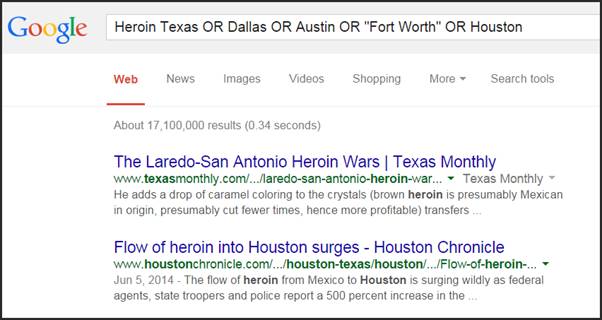
يمكنك استخدام الأسلوب نفسه عند البحث عن الطرق المختلفة لتهجئة اسم شخص، أو شركة، أو منظمة.
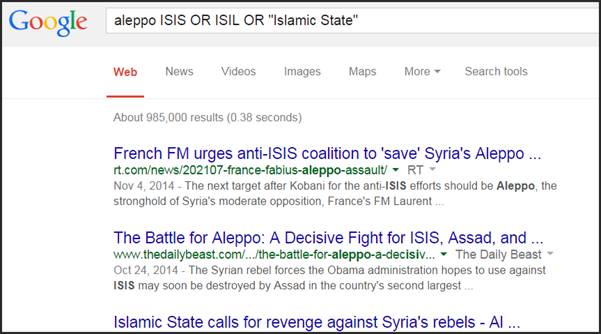
البحث في النطاقات
يمكن أن تحصر بحثك داخل نطاق بعينه عن طريق استخدام تركيبة ":site" متبوعا باسم النطاق. على سبيل المثال، وكي تقصر بحثك على نتائج من تويتر فقط، اتبع ما يلي:
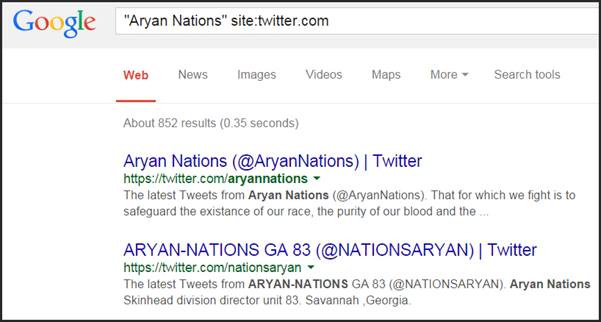
لإضافة فيسبوك للبحث، أضف فقط كلمة "OR" مرة أخرى:
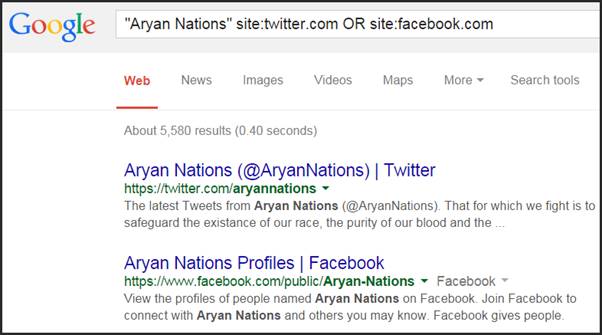
يمكنك استخدام هذه الطريقة للتركيز على موقع شركة معينة، على سبيل المثال. سيأتيك غوغل بنتائج من ذلك الموقع فقط. يمكنك أيضا استخدام هذه الطريقة لتركيز بحثك على مصادر من البلدية أو من الحقل الأكاديمي فقط. ويكون ذلك شديد الفاعلية في حالة البحث في بلاد تستخدم نطاقات مميزة للمواقع الحكومية والجامعات.
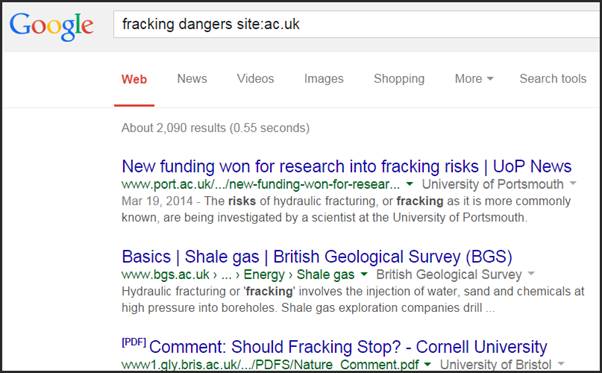
ملحوظة: عند البحث في المواقع الأكاديمية تأكد إن كانت الصفحة مكتوبة أو منشأة من قبل الجامعة، أو أحد أساتذتها أو أحد الطلاب، فكما هي العادة، المصدر المحدد مهم.
البحث عن أنواع الملفات
هناك بعض المعلومات التي دائما ما تأتي في أنواع معينة من الملفات. على سبيل المثال، فإن أرقام الإحصاءات والبيانات عادة ما تظهر في جداول بيانات Excel. التقارير المنتجة بشكل احترافي عادة ما تنشر في وثائق PDF. يمكنك أن تحدد نوعية الملف الذي تبحث عنه باستخدام "filetype"، يليه ":"، ويليه امتداد الملف المرغوب به (xls لجداول البيانات، وdocx لوثائق Word،... إلخ).
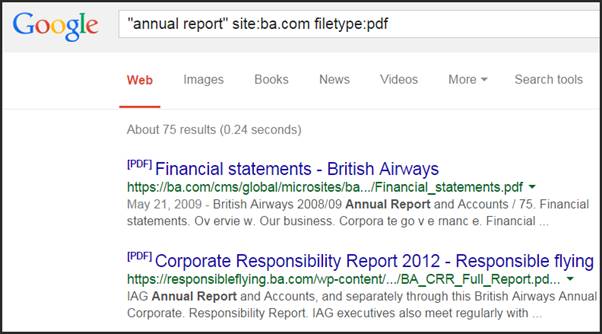
٢. العثور على الأشخاص
من السهل العثور على المجموعات على الإنترنت، ولكن عادة ما يكون من الأصعب العثور على شخص بمفرده. ابدأ ببناء ملف عن الشخص الذي تريد العثور عليه أو معرفة المزيد عنه. يمكن للملف أن يتضمن التالي:
اسم الشخص، آخذا في الاعتبار:
الاختلافات (هل يطلق جيمس على نفسه اسم "جيمس" أم "جيم" أم "جيمي" أم "جايمي"؟)
طريقة كتابة الأسماء الأجنبية بالحروف اللاتينية (هل يكتب يوسف "Yusef" أم "Yusuf" أم "Yousef"؟)
هل تغير اسم الشخص عندما تزوج؟
هل تعرف اسم والده أو الأحرف الأولى التي يستخدمها للإشارة لاسمه؟
المدينة التي يعيش فيها الشخص، و/ أو مسقط رأسه.
مهنة الشخص وشركته.
أسماء أصدقائه وأفراد عائلته لأنهم يمكن أن يظهروا في قائمة أصدقائه أو متابعيه.
رقم هاتف الشخص والذي يمكن البحث عنه الآن في فيسبوك وقد يظهر على صفحات يجدها غوغل.
أي من أسماء المستخدم usernames التي استعملها الشخص، لأنها عادة ثابتة في كل شبكات التواصل الاجتماعي المختلفة.
البريد الإلكتروني للشخص حيث أنه يمكن أن يتم إدخاله في فيسبوك ليكشف الحسابات المرتبطة به. إن لم تكن تعرف بريده الإلكتروني ولكن لديك فكرة عن عنوان الحقل الذي يستخدمه الشخص فيمكن لمواقع مثل email-format أن يساعدك في استنتاجه.
صورة الشخص قد تساعدك على إيجاده إن كان الاسم شائعا.
البحث المتقدم في مواقع التواصل الاجتماعي: فيسبوك
أداة البحث التي أطلقها فيسبوك مؤخرا مدهشة. على عكس البحث السابق في فيسبوك، فهي تساعدك على العثور على أشخاص باستخدام فئات مختلفة بما فيها لأول مرة الصفحات التي أعجبت الشخص. كما أنها تمكنك من البحث في صفحات فيسبوك باستخدام كلمات مفتاحية.
هذا البحث بالكلمات المفتاحية، وهو أحدث مميزات البحث على فيسبوك، لا يتضمن، للأسف، أي "فلاتر" للبحث المتقدم (حتى الآن). كما يبدو أنه يقصر البحث على ما ينشر بواسطة أفراد دائرتك الاجتماعية، وصفحاتهم المفضلة والحسابات المشهورة أو البارزة.
وبغض النظر عن الكلمات المفتاحية في منشورات فيسبوك، فإن البحث يمكن توجيهه إلى أشخاص أو صفحات أو صور أو فاعليات أو أماكن أو مجموعات أو تطبيقات. نتائج البحث تحت كل منها موجودة في تبويب tab يمكن النقر عليه.
على سبيل المثال، فإن البحث البسيط عن تشلسي Chelsea سيأتي بصفحات ذات صلة ومنشورات في تبويب المنشورات:
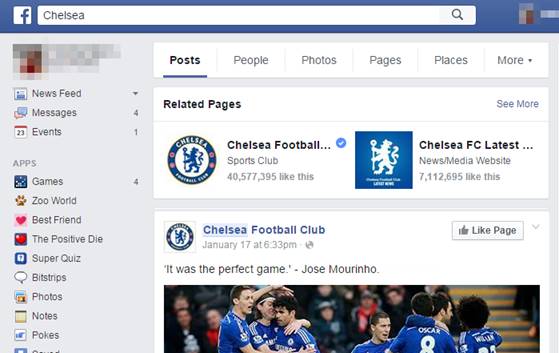
تبويب الأشخاص يظهر نتائج لأشخاص اسمهم Chelsea. وكما هو الحال مع التبويبات الأخرى فإن ترتيب النتائج يميل لصالح ارتباطها بأصدقائك وصفحاتك المفضلة.
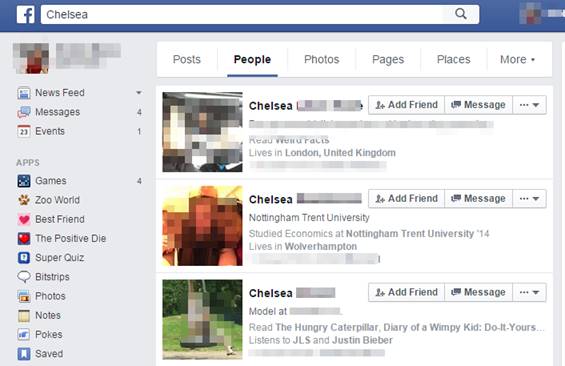
سيأتي تبويب الصور بالصور المنشورة للعموم (أي ليس للأصدقاء فقط)، أو تلك التي نشرها أصدقاء، على أن تكون مرتبطة بكلمة Chelsea مثل )تشلسي كلينتون، أو نادي تشلسي لكرة القدم، أو أصدقائك وهم في سهرة في حي تشلسي بلندن(.
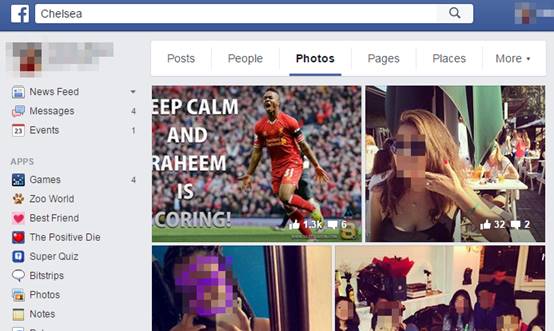
القيمة الاستقصائية الحقيقية للبحث في فيسبوك تصبح أكثر وضوحا عندما تبدأ في تركيز البحث عما تريده بالفعل.
على سبيل المثال، إن كنت تبحث عن الصلة بين الجماعات "المتطرفة" وكرة القدم، فقد ترغب في البحث عن أشخاص يحبون The English Defense League ونادي تشلسي لكرة القدم. لمعرفة ذلك تذكر أن تضغط على تبويب "الأشخاص" People.
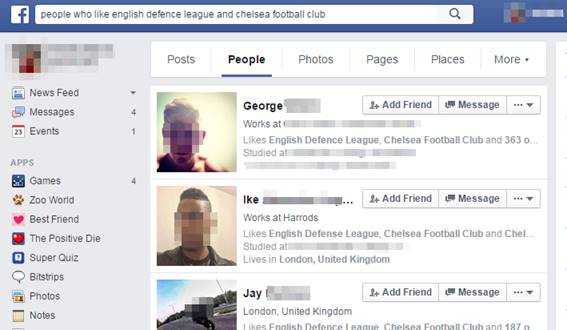
أداة البحث هذه ما زالت جديدة، والقائمون على فيسبوك يحاولون إيجاد حلول لقصور الأداة، ولذا قد يستلزم الأمر عدة محاولات لصياغة كلمات بحثك. ومع ذلك، فالموضوع يستحق منك التحلي بالصبر.
يسمح لك فيسبوك بإضافة جميع أنواع التعديلات والفلاتر لبحثك. يمكنك، مثلا، تحديد الحالة الاجتماعية، أو الجنس، أو الدين، أو الانتماءات السياسية، أو صفحات يحبها الشخص الذي تبحث عنه، وكذلك يمكنك تحديد المجموعات التي انضم إليها مؤخرا، أو المنطقة التي يعيش أو نشأ فيها. يمكن أن تحدد أين درس، أو ما هي مهنته، أو الشركة التي يعمل فيها. يمكن أن تجد شخصا عن طريق اسمه أو من خلال الصور التي تم الإشارة (tagged) إليه فيها. يمكنك حتى أن تجد التعليقات التي أضافها الشخص إلى صور تم رفعها )على فيسبوك.( يمكنك أن تعد قائمة بالأشخاص الذين شاركوا في فاعليات أو زاروا مواقع بعينها. أضف إلى ذلك، يمكنك دمج جميع تلك العناصر في بحث معقد ومبتكر ومركب وتجد نتائج لم تكن تتصور أنها ممكنة. بعد أن استعرضنا ما سبق، فإنك قد تجد نتائج أفضل خلال بحثك في الموقع عن طريق محركات بحث مثل Google (أضف "site:facebook.com" في خانة البحث).
البحث المتقدم في مواقع التواصل الاجتماعي: تويتر
تتيح العديد من شبكات التواصل الاجتماعي الأخرى بحثا متقدما كثيرا ما يتجاوز الصيغة البسيطة لـ "كلمة مفتاحية على صفحة" التي تقدمها مواقع مثل غوغل. البحث المتقدم في تويتر، مثلا، يسمح لك بأن تتعقب المحادثات بين المستخدمين، وأن تضيف نطاقا زمنيا لبحثك.
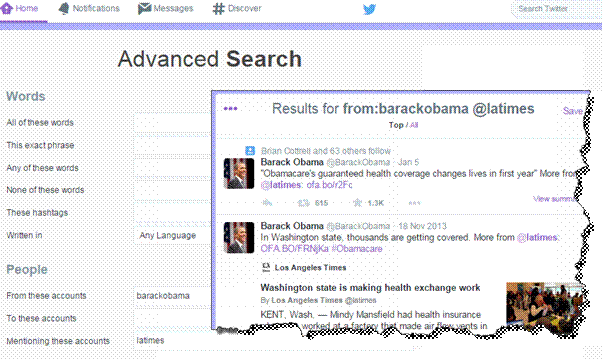
يسمح تويتر للمواقع الخارجية أن تستخدم بياناتها الخاصة لخلق خصائص بحث شيقة، Followerwonk على سبيل المثال يسمح لك بالبحث في النبذ التعريفية bios في تويتر والمقارنة بين مختلف المستخدمين، وموقع Topsy يقدم أرشيفا رائعا للتغريدات، بالإضافة إلى خصائص أخرى فريدة من نوعها.
البحث المتقدم في مواقع التواصل الاجتماعي: LinkedIn
يسمح لك LinkedIn بالبحث في حقول متنوعة بما في ذلك الموقع الجغرافي، والجامعة التي درس فيها الشخص، والشركة الحالية، والشركة السابقة، أو سنوات خدمته.
يجب عليك أن تسجل الدخول في LinkedIn كي يتسنى لك استخدام البحث المتقدم، لذا تأكد من إعدادات الخصوصية الخاصة بك قبل البحث حتى لا تترك بصمات يمكن تتبعها على صفحة شخص تقوم بالاستقصاء عنه!
يمكنك الولوج إلى خاصية البحث المتقدم في LinkedIn بالضغط على الرابط المجاور لخانة البحث. تأكد أيضا من اختيار "3rd + Everyone Else" تحت relationship. إن لم تفعل، ستحصل على نتائج تتضمن أصدقاءك، وزملاءك، وأصدقاءهم فقط.
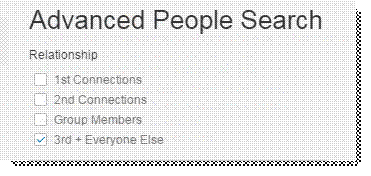
تم تصميم LinkedIn من أجل التشبيك في مجال الأعمال، ويبدو أن بحثه المتقدم قد أعدّ بالأساس من أجل القائمين بالتوظيف، ولكنه رغم ذلك مفيد جدا للمحققين والصحفيين. البيانات الشخصية موجودة في خانات محددة بوضوح، ولذا فمن السهل تحديد كل عنصر في بحثك.
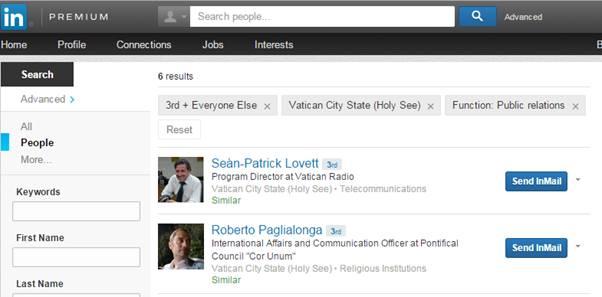
يمكنك إدخال كلمات مفتاحية عادية، أسماء الأشخاص وأسماء عائلاتهم، مواقع جغرافية، جهات توظيف حالية وسابقة، جامعات أو عناصر أخرى. إن كنت من المشتركين في الخدمة المميزة، سيمكنك أيضا تحديد حجم الشركة والدور الوظيفي في عناصر البحث.
يسمح لك LinkedIn بالبحث في حقول مختلفة بما في ذلك الموقع الجغرافي، والجامعة التي درس فيها، والشركة الحالية والسابقة وعدد سنوات الخدمة.
اختيارات أخرى
تسمح لك مواقع مثل Geofeedia و Echosec بالعثور على تغريدات ومنشورات فيسبوك ومقاطع فيديو يوتيوب وصور على Flickr وInstagram تم إرسالها من مواقع جغرافية محددة. ارسم مربعا حول منطقة أو مبنى ما واكشف النشاط الصادر منه على مواقع التواصل الاجتماعي. سيقوم Geosocialfootprint.com برسم خريطة لنشاط مستخدم تويتر (هذا على افتراض أن المستخدم قد سمح لحسابه بتحديد موقعه الجغرافي).
بالإضافة إلى ذلك، فإن الأدوات المتخصصة في "البحث عن الأشخاص" مثل Pipl و Spokeo يمكنها أن تكفيك مؤونة البحث الميداني عن الأشخاص وذلك بالبحث عنهم في قواعد بيانات متعددة، وشبكات تواصل اجتماعي، وحتى على مواقع المواعدة. فقط ادخل اسما وبريدا إلكترونيا أو اسم مستخدم ودع أداة البحث تقوم بباقي المهمة. الخيار الآخر هو استخدام أداة multisearch من Storyful، وهي ملحقة بمتصفح كروم Chrome تمكنك من إدخال مصطلح واحد للبحث، مثل اسم مستخدم، لتحصل على النتائج من Twitter و Instagram و Youtube و Tumblr و Spokeo. وتظهر نتائج كل موقع منها في باب منفصل داخل نفس المتصفح يشمل النتائج ذات الصلة.
البحث بالصور الشخصية
عادة ما يستخدم الأشخاص الصورة الشخصية نفسها لعدد من شبكات التواصل الاجتماعي. وعليه، فإن البحث بالصورة على مواقع مثل TinEye and Google Images سيساعدك في التعرف على الحسابات المرتبطة بها.
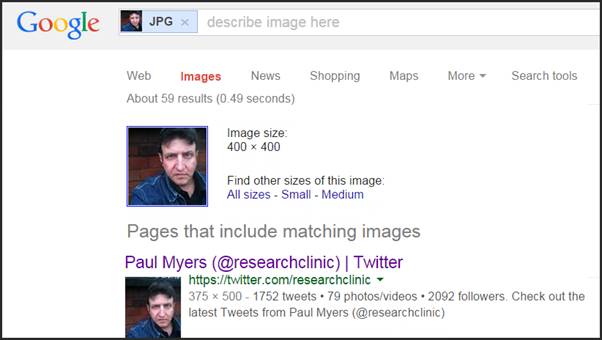
٣. تحديد الجهة (أو الشخصية) التي تملك النطاق
لطالما خُدع كثير من الصحفيين بمواقع غير حقيقية. ولأنه من السهولة بمكان لأي شخص أن يشتري اسم نطاق غير مستخدم لموقع (.com) أو (.net) أو (.org) فيتعين علينا ألا نُخدع بمظهر، وشكل، واسم الموقع. الموقع الذي يبدو حسن التصميم والإعداد، ويحمل اسم نطاق يبدو أصيلا يمكن أن يكون أيضا حيلة سياسية أو شركة وهمية أو مقلب ساخر.
يمكن الوصول لدرجة معينة من ضبط الجودة بفحص اسم النطاق نفسه. ابحث عنه في غوغل وشاهد ما يقوله الآخرون عن الموقع. إن بحث "whois" أساسي أيضا.
DomainTools.com هو واحد من مواقع عديدة تتيح إجراء بحث Whois عن صاحب النطاق. فهذا سيأتيك بتفاصيل التسجيل التي قدمها صاحب اسم النطاق عندما قام بشرائه. فمثلا، الاتفاقية العامة للتعرفة الجمركية والتجارة (GATT) سبقت إنشاء منظمة التجارة العالمية. وهناك على ما يبدو موقعان يمثلان المنظمة؛ هناك wto.org الأصلي و gatt.org وهو خدعة. أغلب الباحثين سيكتشفون بنظرة بسيطة على الموقع الموجود على نطاق gatt.org أن ثمة شيئا غير مضبوط، ولكن كثيرا ما خُدع فيه صحفيون من قبل.
إجراء بحث whois سيبدد أي شكوك عن طريق كشف المعلومات الخاصة بتسجيل اسم النطاق. نطاق Wto.org مسجل باسم المركز العالمي للكمبيوتر التابع للأمم المتحدة، بينما Gatt.org مسجل باسم آندي بيشلباوم Andy Bichlbaum، وهو أحد أعضاء فريق المقالب الشهير Yes Men.
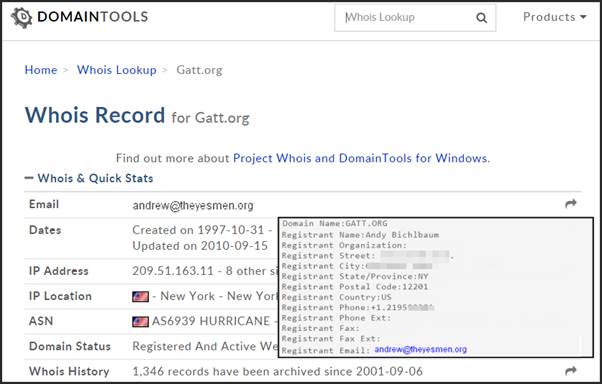
لا يمكن اعتبار Whois حلا حاسما لمسألة التحقق. غالبا يستطيع مَنْ ينوي الكذب بشأن استمارة تسجيل اسم النطاق أن يفلت بكذبته، ويستخدم آخرون خدمات تجهيل الهوية مثل Domains by Proxy، ولكن دمج بحث whois مع أسماء نطاقات أخرى، وأدوات عناوين IP، يشكل سلاحا فعالا في معركة توفير مواد مفيدة من مصادر صحيحة موثوقة.